Fã de tutoriais em vídeo? Então você não pode perder esse novo vídeo de Abbey Esparza do canal Envato Tuts+ no YouTube. Aprenda tudo o que você precisa saber sobre o pincel de recuperação de manchas do Photoshop:

O que você aprenderá
- Como corrigir manchas e rachaduras com o Spot Healing Brush no Photoshop
- Como remover objetos com o pincel de cura para manchas
- Como remover tatuagens no Photoshop
O que você precisará
Para os fins deste tutorial, usarei esta foto ga-analytics#sendElementsClickEvent”>Mão com tatuagens de ga-analytics#sendElementsClickEvent”>Envato Elements para demonstrar como usar o pincel de cura localizada do Photoshop. Removeremos tatuagens da pele e parecerá que elas nunca existiram.
Se você está procurando fotos para trabalhar, experimente ga-analytics#sendElementsClickEvent”>Envato Elements. Ele tem toneladas de fotos em alta qualidade, tornando-as perfeitas para praticar retoque fotográfico.
Os resultados são ótimos e o processo é bastante simples. Siga este tutorial do pincel de cura do Photoshop e experimente você mesmo.
1. Como usar o pincel Spot Healing no Photoshop
Passo 1
Existem várias maneiras de usar o Spot Healing Brush no Photoshop. Hoje, vamos usá-lo para remover algumas das tatuagens menores deste braço.



Passo 2
Vamos montar nosso espaço antes de nos prepararmos. Primeiro, você vai querer garantir que tem o Pincel de cura para manchas ferramenta disponível em sua barra de ferramentas. Você pode encontrar o Cura localizada Arbusto na barra de ferramentas esquerda ao lado do Conta-gotas ferramenta.
Dica: se você não vir uma barra de ferramentas, vá para Janelas > Ferramentas.
Clique e segure no Pincel de cura ícone e especificamente certifique-se de selecionar o Ferramenta pincel de cura para manchas ícone. Observe como o ícone do pincel de cura localizada se parece com um curativo com um círculo atrás dele.



etapa 3
Na parte superior da tela, você notará que há várias configurações associadas ao Spot Healing Brush. Certifique-se de que o Modo é Normal. Tipo deveria estar Sensível a Conteúdo.



Passo 4
Faremos nossa cura pontual em uma nova camada, então certifique-se Amostra de todas as camadas está checado.
Isso nos permitirá manter nossas alterações em uma camada separada da imagem enquanto ainda usamos a ferramenta.



Etapa 5
Crie uma nova camada acima do fundo.



Etapa 6
Agora, com a ferramenta Spot Healing Brush selecionada, selecione um Tamanho para o seu pincel no canto superior esquerdo ou use o [ and ] teclas para ajustar rapidamente o pincel Tamanho.
Não existe uma ciência exata sobre o tamanho do seu pincel, mas eu sugeriria torná-lo um pouco mais largo do que o tamanho das rachaduras.
Clique e arraste o Spot Healing Brush sobre uma parte da tatuagem perto do cotovelo.



Etapa 7
Depois de deixar ir, as mudanças serão processadas e bum! Essa seção da tatuagem desapareceu.
Se seus resultados não parecerem tão bons, desfaça sua ação usando Controle-Z. Então experimente novamente. Existem muitos fatores que entram em jogo. Tente alterar o tamanho do pincel e a forma que você cria. Às vezes, você descobrirá que precisa de um pouco de tentativa e erro.
Ao lidar com peças maiores, é uma boa ideia trabalhar em pedaços.



Etapa 8
Continue repetindo o passo acima até que todas as tatuagens menores desapareçam.



2. Para que mais posso usar a limpeza localizada?
Agora que você já começou a usar a ferramenta Pincel de recuperação para manchas, pode começar a pensar em maneiras de usá-la de forma prática. Claro que, como descobrimos, podemos limpar pequenos detalhes das fotos. Também pode ser usado para retocar rostos e outras manchas de qualquer tipo.



Você pode tentar remover alguns grafites de uma parede, por exemplo. Aplique o pincel nos tijolos e na porta, tratando cada parte como se fosse um segmento individual.



Ufa, isso resolve um pouco. Mas esta porta vai precisar de muita esfregada!



Talvez devêssemos cuidar do problema na sua origem. Experimente remover um objeto. Podemos simplesmente aplicar a ferramenta Spot Healing Brush na lata de tinta spray, como fizemos com as pedras.



Poof, e chega de tinta!
Observe na última imagem que você pode ver algumas formas estranhas penduradas na gola. Usar o Spot Healing Brush no Photoshop tem suas limitações. Quando não há muito ruído visual ou textura áspera ao redor da área, pode haver alguns resultados estranhos, especialmente nas bordas onde diferentes contrastes e cores se encontram.
O Spot Healing Brush também tem problemas ao trabalhar com formas limpas e simétricas voltadas para você. Para isso, teríamos que fazer uso de seleções e outras técnicas de manipulação de fotos em conjunto com o Spot Healing Brush.
Como levar isso para o próximo nível
Interessado em um curso intensivo de Photoshop? Então confira este incrível tutorial do YouTube, que aborda como usar o Spot Healing Brush no Photoshop, bem como tudo o mais que você precisa para começar. Quando terminar, você estará tão acostumado a usar o Photoshop que nunca mais perguntará “Onde está meu pincel de recuperação de manchas no Photoshop?” de novo!
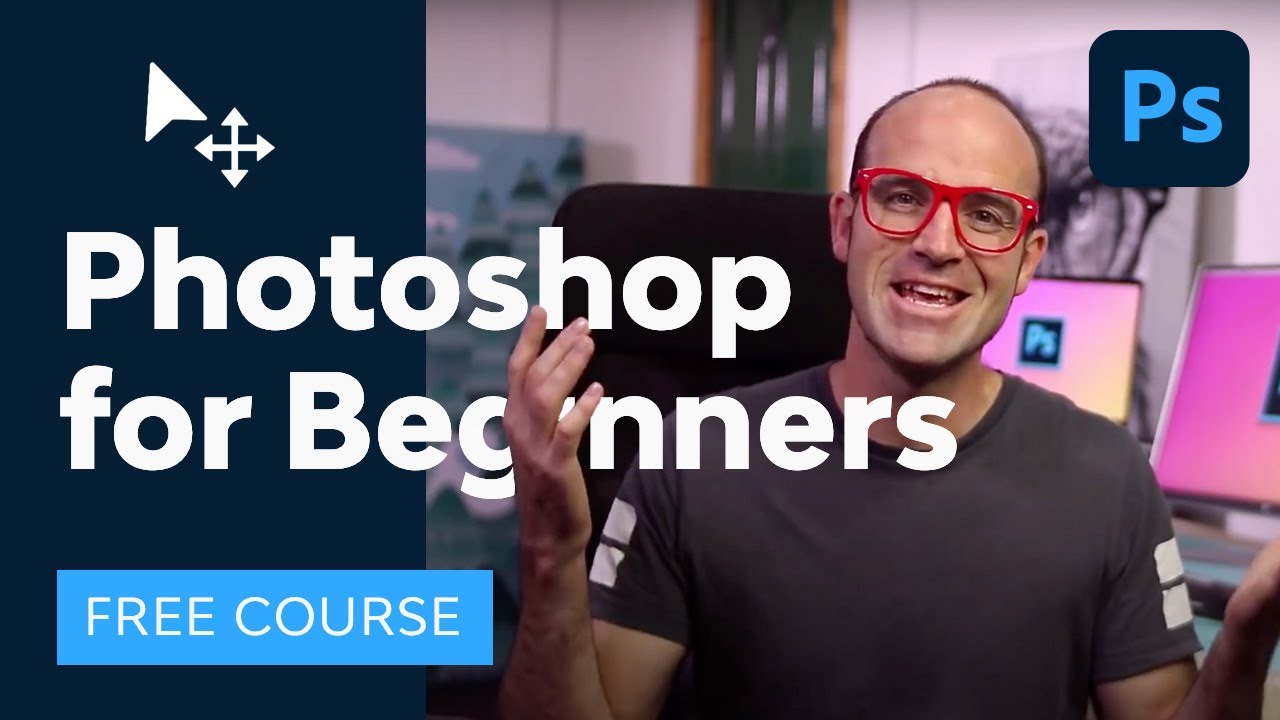
Esperamos que você tenha achado útil esta dica rápida sobre como usar o Spot Healing Brush no Photoshop e que tenha se inspirado para experimentar essas técnicas em seu próximo projeto. Além disso, aprimore suas habilidades de manipulação de fotos com estes tutoriais incríveis do Envato Tuts+.
[ad_2]